Cómo solucionar el error de falta de AnselSDK64.dll en Windows
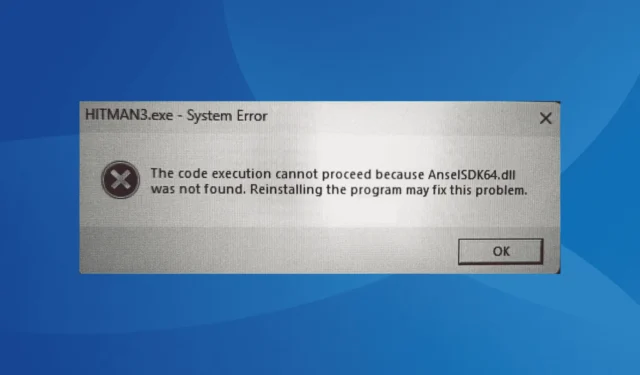
El archivo AnselSDK64.dll es un componente esencial de la función de captura de pantalla de Ansel en el juego de NVIDIA y se encuentra comúnmente en muchas instalaciones de juegos. Sin embargo, al iniciar un juego o una aplicación, puede aparecer un error que indique que falta AnselSDK64.dll o que no está diseñado para ejecutarse en Windows o que está dañado.
Este problema surge con frecuencia con títulos populares como Hitman 3, Space Engineers, Metro Exodus, Frosty Mod Manager y Dishonored.
Si el archivo AnselSDK64.dll no está presente, primero debes intentar reiniciar tu computadora, asegurarte de que todas las actualizaciones pendientes tanto para el juego como para el sistema operativo estén instaladas, iniciar el juego desde su directorio dedicado en lugar de a través de un acceso directo y verificar la integridad de los archivos del juego usando el cliente del juego.
¿Qué puedo hacer si AnselSDK64.dll falta o no se encuentra?
Consejo
Es importante evitar descargar el archivo DLL de sitios web de terceros, ya que estas fuentes suelen ser inseguras y pueden proporcionar archivos que vienen con malware o adware.
1. Descargue AnselSDK64.dll usando una herramienta DLL
Una solución sencilla para un archivo AnselSDK64.dll faltante o dañado es utilizar una herramienta de reparación de DLL de confianza . Estas herramientas pueden escanear automáticamente su computadora en busca de DLL faltantes y descargar cualquier archivo problemático o faltante.
Si faltan varios archivos DLL junto con AnselSDK64.dll, ¡una herramienta de reparación de DLL puede ahorrarle una cantidad significativa de tiempo y esfuerzo!
2. Transfiera manualmente el archivo desde otra PC
Si tiene acceso a otra PC con una configuración y una arquitectura de sistema operativo similares, puede transferir manualmente el archivo DLL. Primero, verifique la ruta del archivo DLL en el mensaje de error.
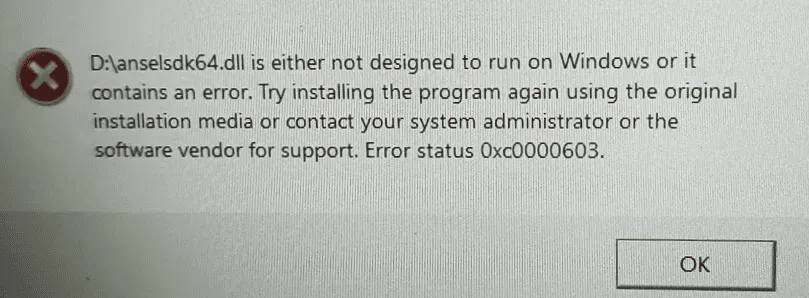
Después de localizar la ruta de AnselSDK64.dll, acceda a la misma ruta en la otra PC, copie la DLL en una unidad flash y luego inserte la unidad en la PC afectada. Mueva la DLL a la ruta especificada en el mensaje de error, generalmente la carpeta del juego, reinicie la PC y verifique si hay mejoras.
3. Ejecute el juego o la aplicación afectada con privilegios administrativos.
- Haga clic derecho en el iniciador (archivo .exe) de la aplicación afectada y seleccione Propiedades .
- Vaya a la pestaña Compatibilidad y marque la casilla Ejecutar este programa como administrador .
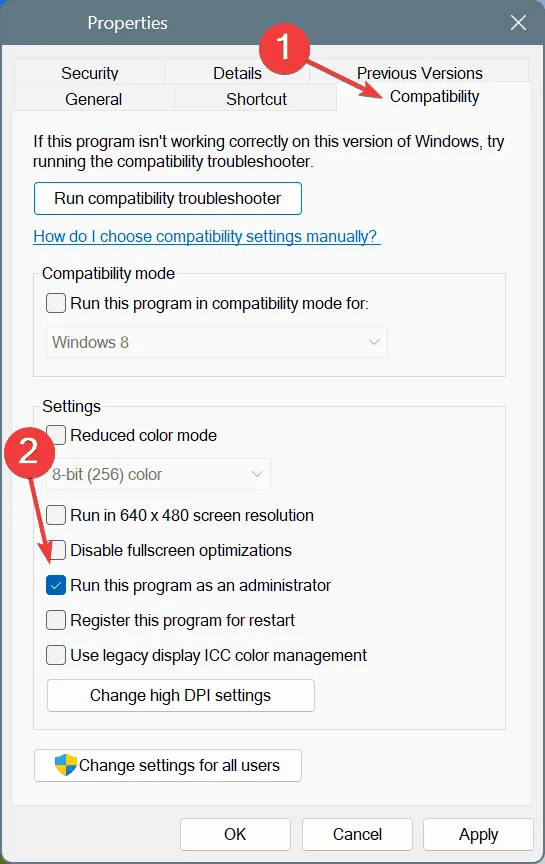
- Haga clic en Aplicar y luego en Aceptar para guardar los cambios.
4. Modificar los permisos para AnselSDK64.dll
- Navegue a la ruta especificada en el mensaje de error, haga clic derecho en AnselSDK64.dll y seleccione Propiedades .
- Vaya a la pestaña Seguridad y haga clic en Avanzado .
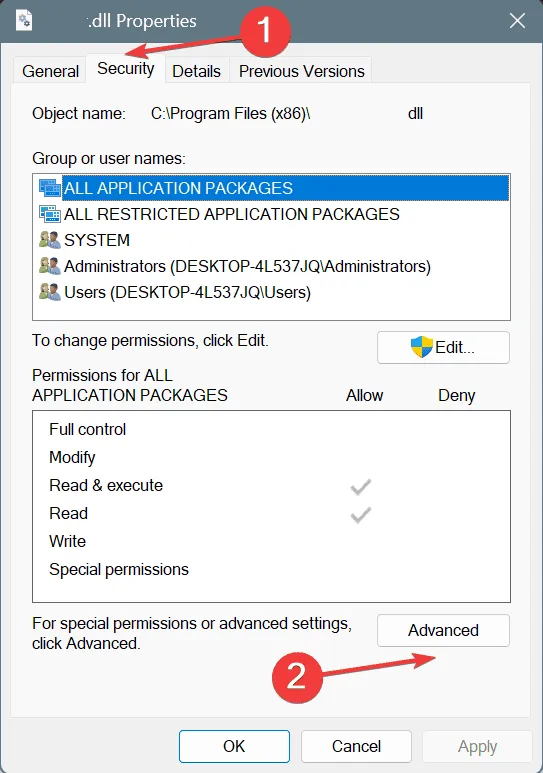
- Haga clic en el botón Cambiar permisos .
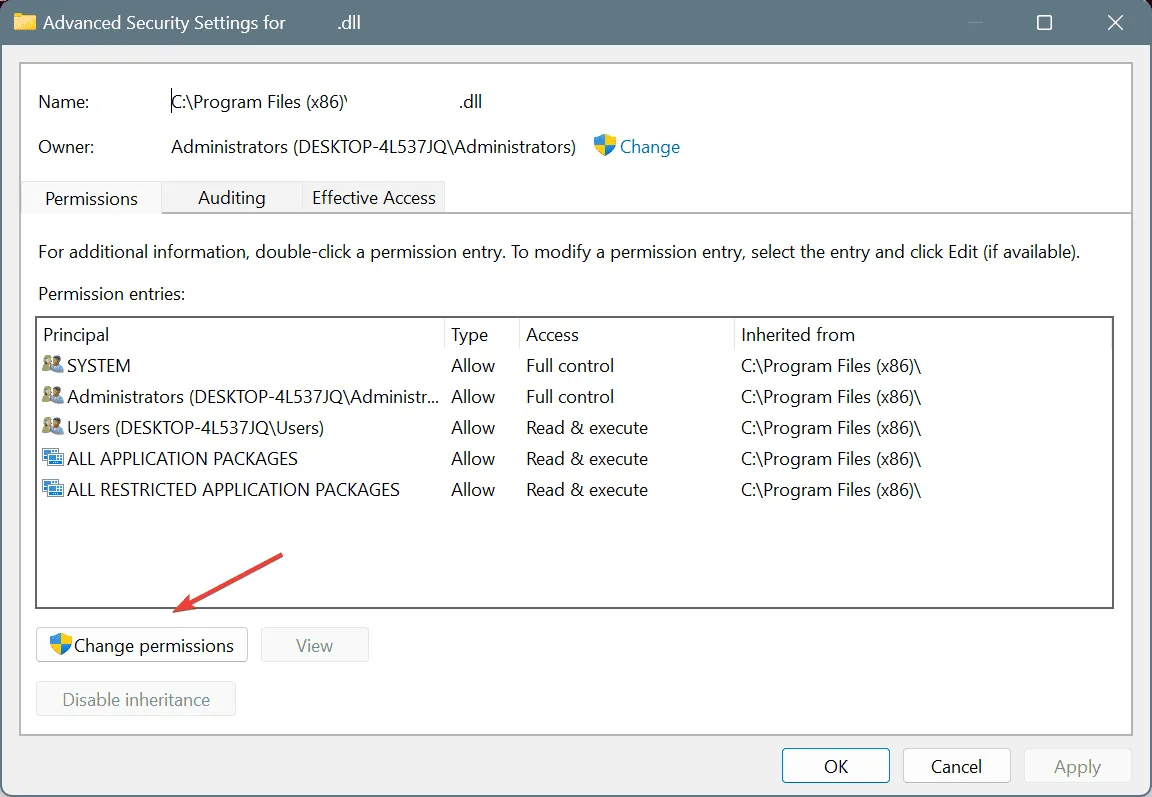
- Haga clic en Agregar .
- Luego, haga clic en Seleccionar un principal .
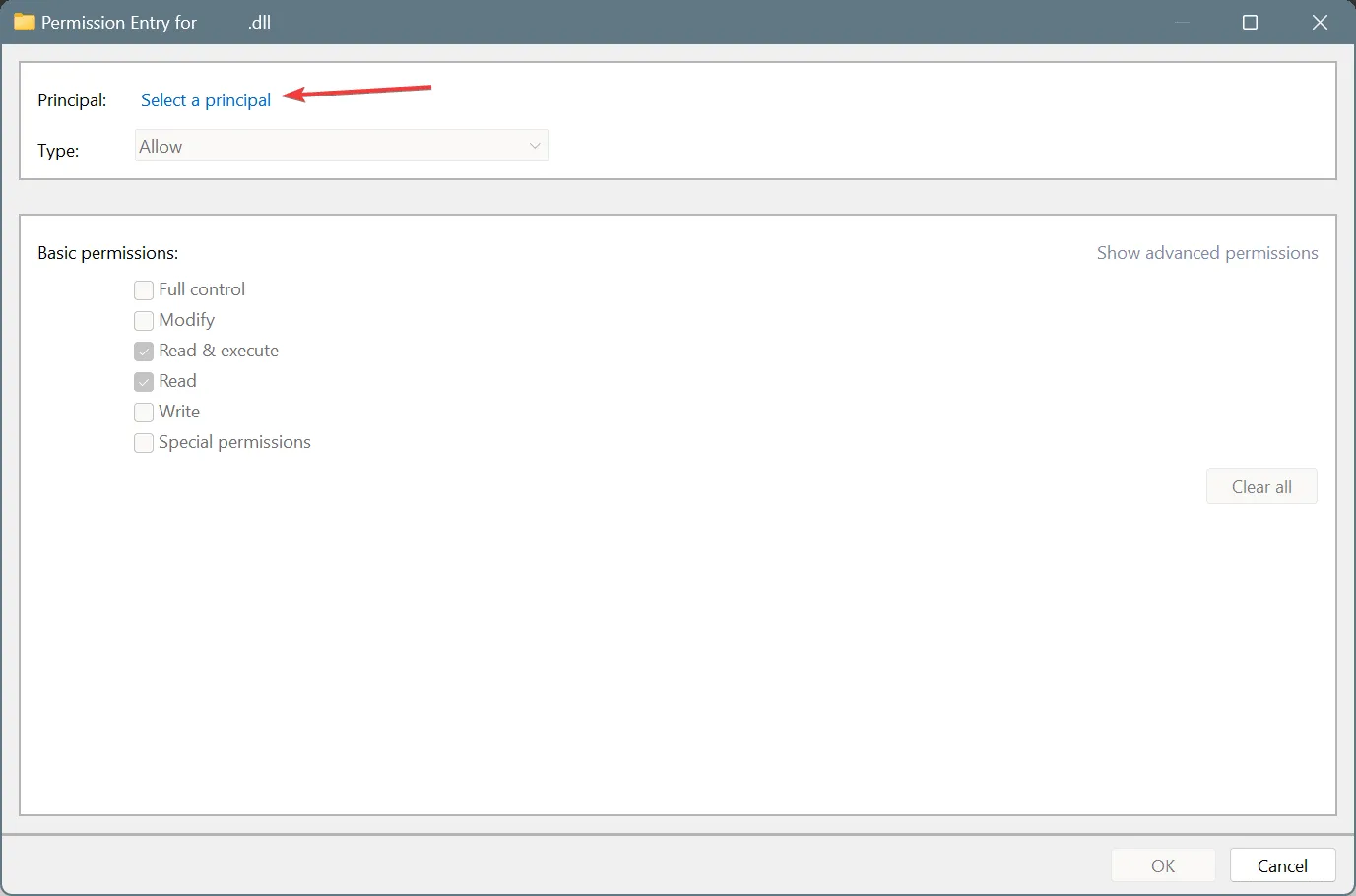
- En la nueva ventana, haga clic en Avanzado .
- Haga clic en Buscar ahora .
- Seleccione la cuenta de Administrador de la lista y haga clic en Aceptar .
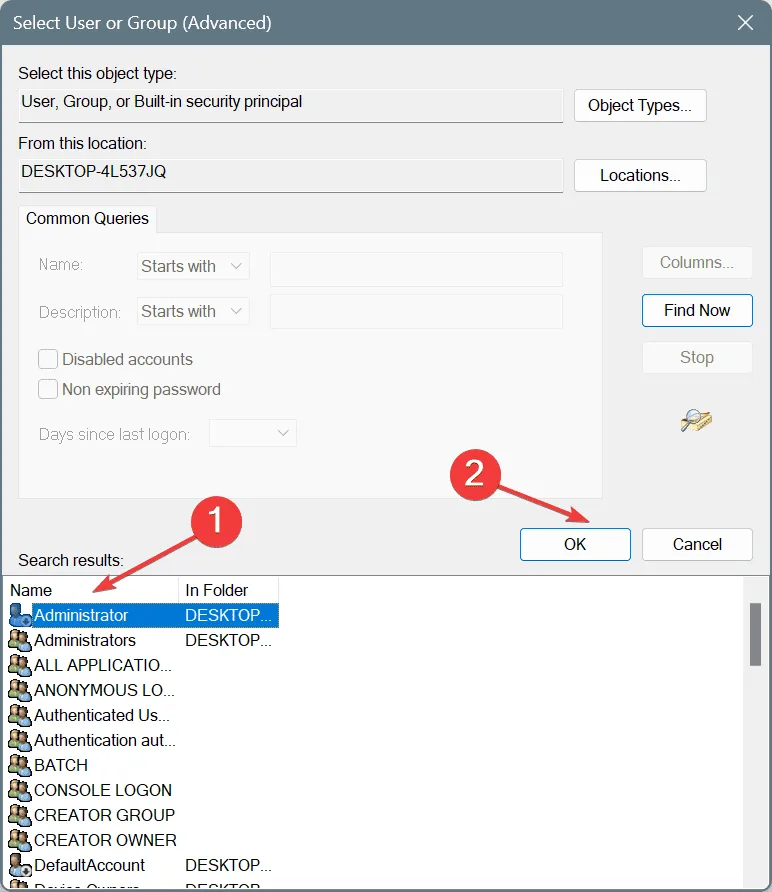
- Marque todas las casillas relacionadas con los permisos, asegurándose de incluir Control total y haga clic en Aceptar .
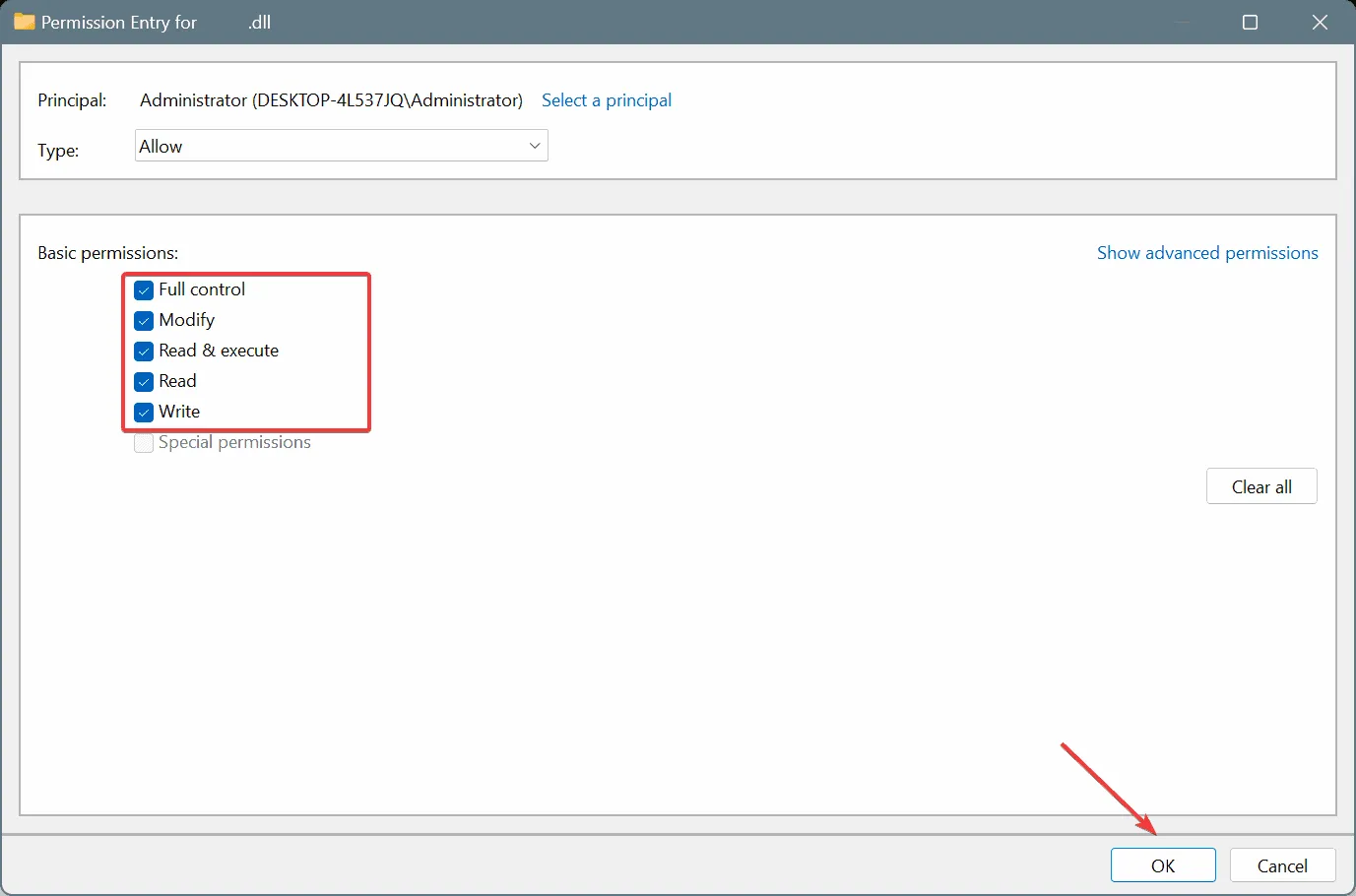
- Por último, haga clic en Aplicar y Aceptar para guardar los cambios.
Si los permisos inadecuados están causando el error AnselSDK64.dll, deberá tomar el control total del archivo en Windows.
5. Actualice el controlador de gráficos
- Presione Windows+ Xpara acceder al menú de Usuario avanzado, luego elija Administrador de dispositivos .
- Expanda la sección Adaptadores de pantalla, haga clic derecho en su adaptador de gráficos NVIDIA y seleccione Actualizar controlador .
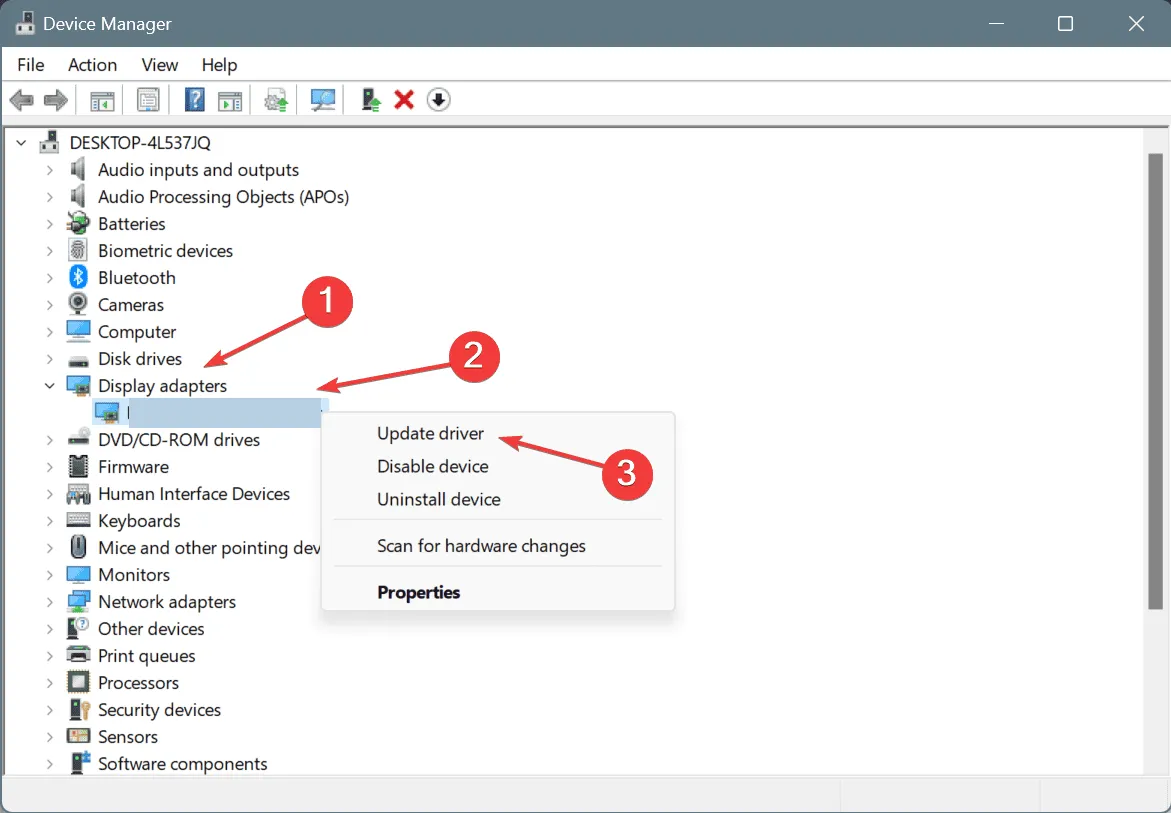
- Seleccione Buscar controladores automáticamente y espere mientras Windows instala la mejor versión disponible en su sistema.
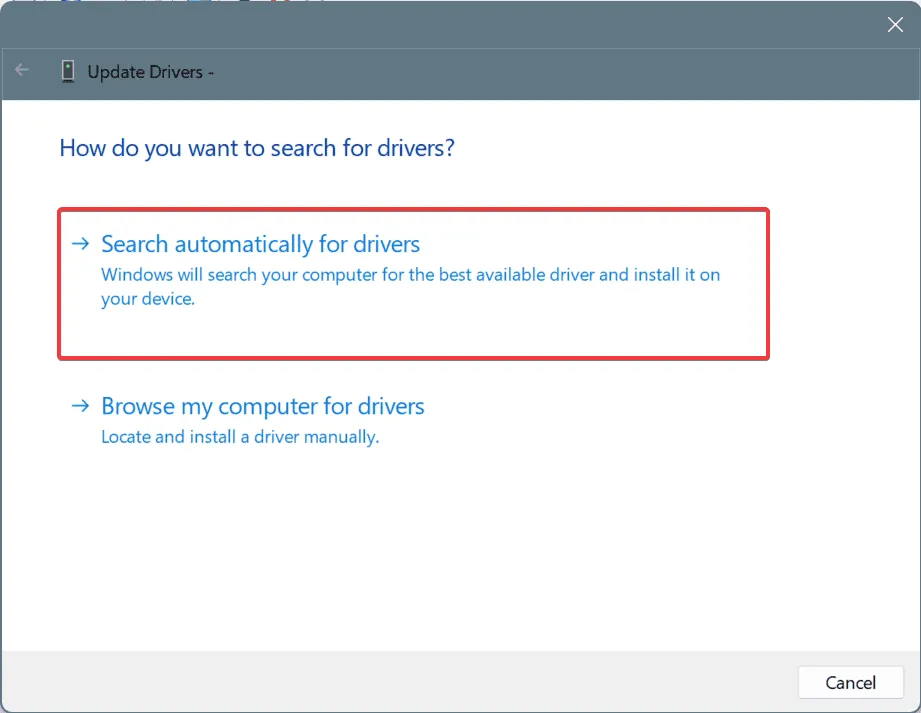
- Después de instalar el nuevo controlador, reinicie su PC para aplicar los cambios.
Dado que AnselSDK64.dll está asociado con la capacidad de captura de pantalla de Ansel de NVIDIA, actualizar el controlador de gráficos debería resolver el problema. Si Windows no encuentra un controlador más adecuado, visite el sitio web oficial de NVIDIA para buscar el controlador más reciente e instalarlo manualmente.
Además, asegúrese de actualizar cualquier software NVIDIA que esté actualmente instalado en su PC.
6. Desactivar la integridad de la memoria
- Presione Windows+ Spara abrir la Búsqueda, escriba Seguridad de Windows y seleccione el resultado correspondiente.
- Haga clic en Seguridad del dispositivo .
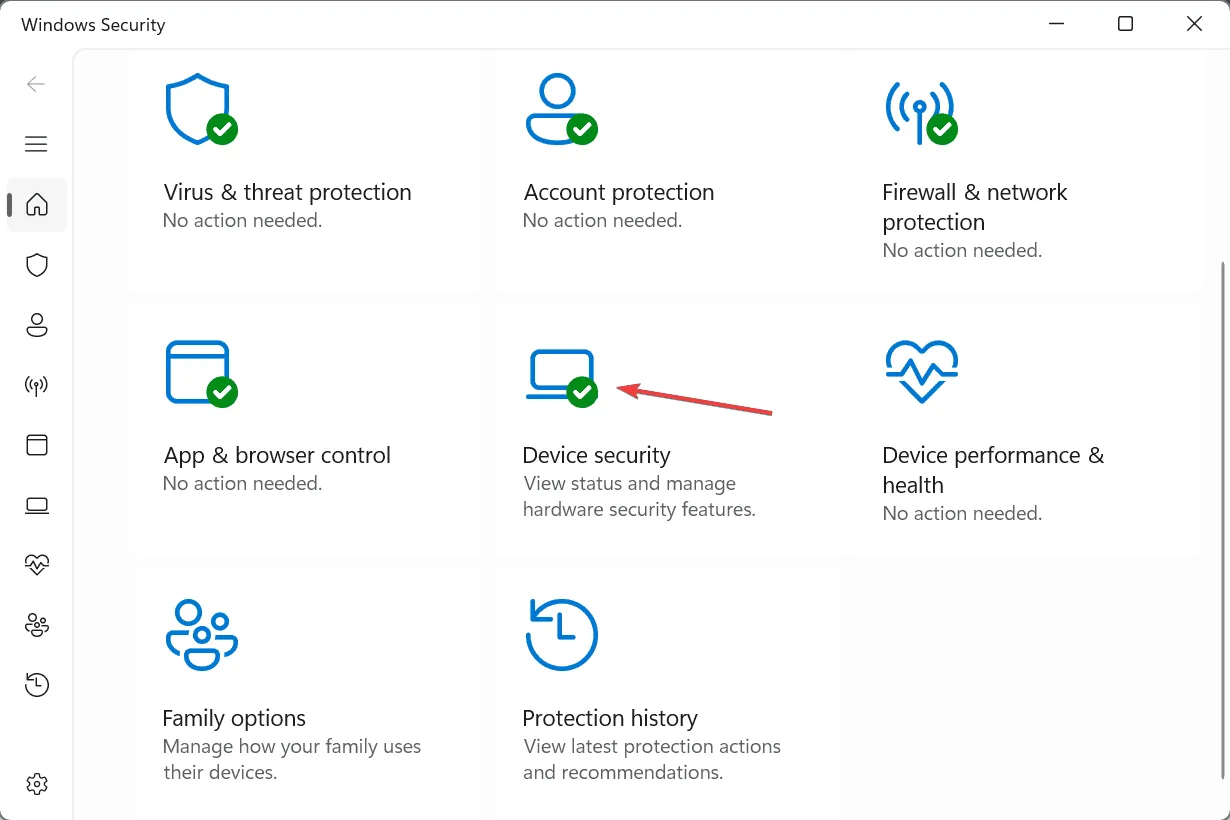
- Ahora, haga clic en Detalles de aislamiento del núcleo en Aislamiento del núcleo.
- Desactivar la integridad de la memoria .
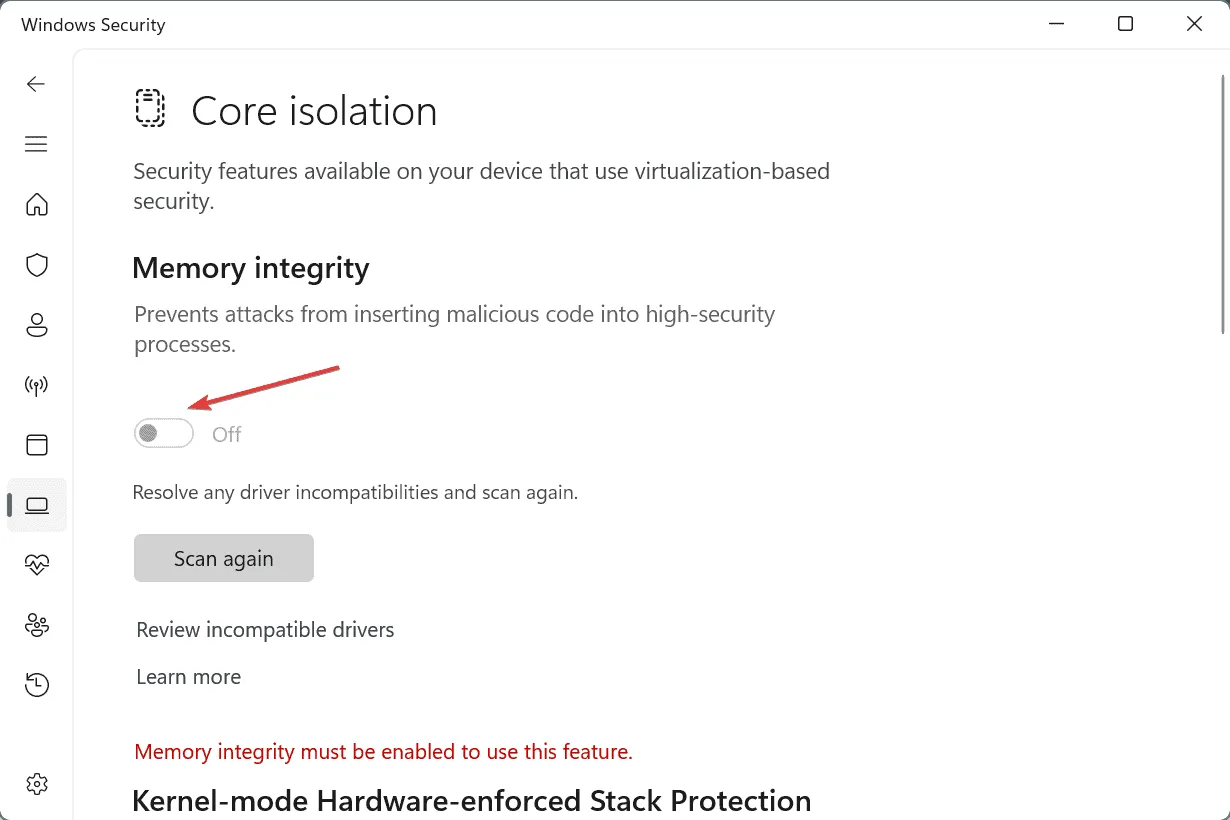
- Reinicie el sistema e inicie la aplicación que estaba generando el error AnselSDK64.dll faltante o roto para verificar si hay mejoras.
7. Reinstala la aplicación o el juego afectado
- Presione Windows+ Rpara abrir el cuadro de diálogo Ejecutar, escriba appwiz.cpl en el campo de texto y presione Enter.
- De la lista, seleccione la aplicación afectada y haga clic en Desinstalar .
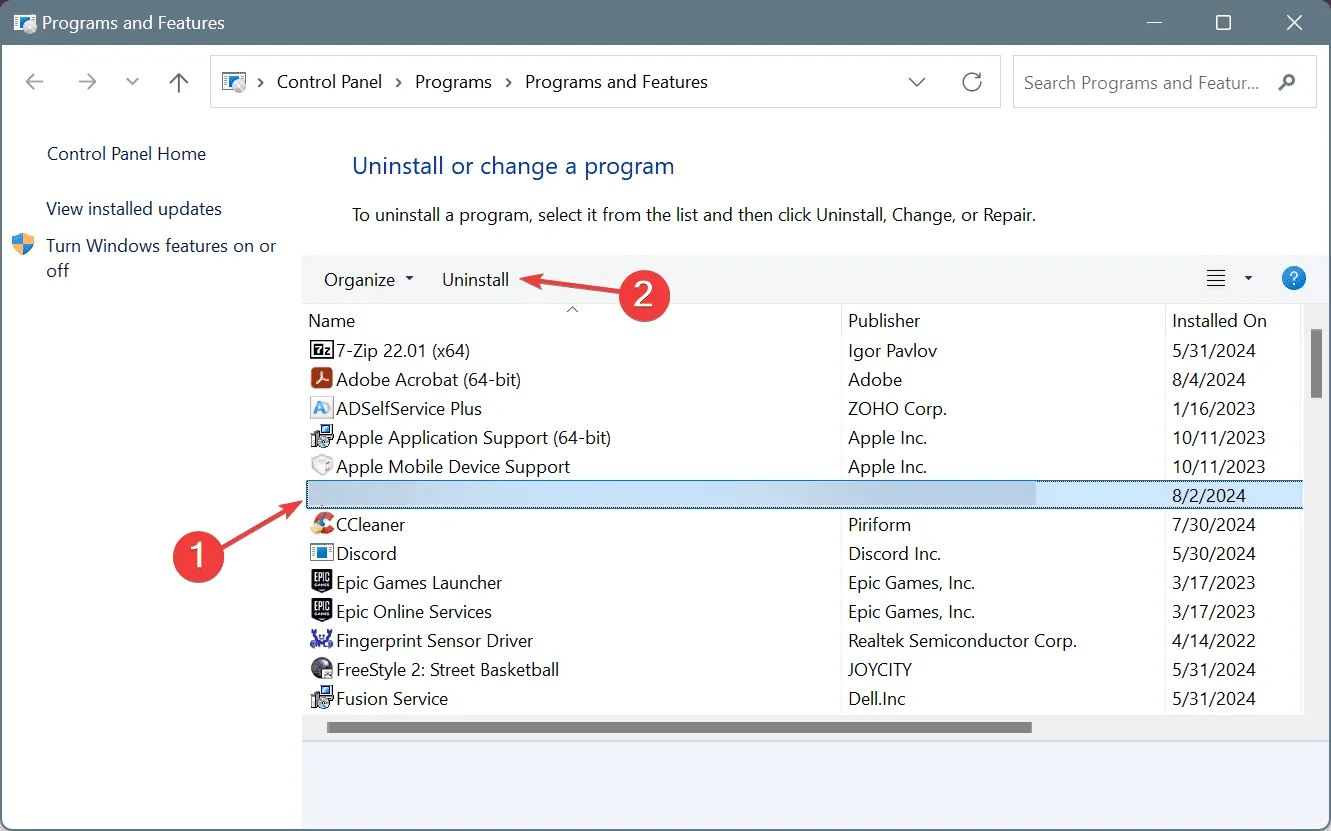
- Siga las instrucciones en pantalla para completar la desinstalación.
- Reinicie la PC y reinstale la aplicación desde una fuente oficial, como el sitio web del fabricante, un cliente de juegos o Microsoft Store.
Si todo lo demás falla, reinstalar la aplicación afectada puede resolver el problema de AnselSDK64.dll faltante en Windows 11. Para una limpieza completa, considere usar un software de desinstalación confiable para eliminar todos los archivos residuales y las entradas del Registro antes de reinstalar.
Si experimenta velocidades de descarga lentas durante la reinstalación, ¡consulte los consejos de expertos para mejorar su velocidad de Internet de forma gratuita!
Si tiene soluciones adicionales para este problema, compártalas en la sección de comentarios a continuación.



Deja una respuesta